Reklaam
Windows 8.1 seadmed on kõik täisarvutid - jah, isegi tahvelarvutid - ja toetavad seda sageli SD-kaardid 7 Vana SD-kaardi vinge kasutusalaÜkskõik, kas teie vana SD-kaart on napp 64 MB või mahukas 64 GB, nende mälukaartide kasutamiseks on olemas erinevaid projekte. Loe rohkem . See võimaldab teil oma arvuti salvestusruumi hõlpsalt laiendada. Sisestage lihtsalt SD-kaart ja saate seda käsitada seadme püsiva osana. SD-kaart on tõenäoliselt aeglasem kui seadme sisseehitatud salvestusruum, kuid see on suurepärane viis muusika, videote, piltide ja muude failide salvestamiseks.
Windows 8 algsel väljaandel polnud SD-kaartide jaoks väga head tuge. Te ei saanud neile hõlpsasti juurde pääseda Windows 8-stiilis rakendustest, ilma et oleksite töölaual läbi teinud mingeid varjatud nippe. See on muutunud Windows 8.1 versiooniuuendus Kuidas minna üle versioonile Windows 8.1 ja kuidas tagasi minna versioonile Windows 8Windows 8.1 värskendus on tasuta, lihtne ja annab teile juurdepääsu uutele ja täiustatud funktsioonidele. Windows 8 versioonile üle viia on aga võimatu, kui te ei kavatse enne värskendamist. Las näitame ... Loe rohkem , mis pakub palju paremat tuge SD- ja micro-SD-kaartidele.
Sisestage SD-kaart
Alustamiseks valige SD-kaart või mikro-SD-kaart. Hankige kindlasti selline seade, mida teie seade toetab, kuna mõned seadmed võivad toetada ainult väiksemaid micro-SD-kaarte, mitte suuremaid SD-kaarte.
Pärast SD-kaardi sisestamist kuvatakse see uue draivina, millel on oma draivitäht. Tavaliselt saate seda kasutada töölauarakenduste ja File Exploreri akna kaudu. Kui kasutate Windows 8 stiilis rakendusi, peate tegema veel mõned näpunäited.
Määrake vaikesalvestuskohad
Uus arvuti seadete rakendus võimaldab teil hõlpsalt märata eemaldatava draivi piltide, muusika ja videote vaikesalvestuskohaks. See on lihtsaim viis SD-kaardi seadistamiseks oma meediumifailide peamiseks asukohaks, kuid see on piiratud. Näiteks ei saa te seda siin oma vaikedokumentide kaustaks seada.
Selleks vajutage Windows Key + I ja klõpsake nuppu Change PC settings. Valige PC & Devices, valige Devices ja kerige seejärel alla, kuni näete jaotist Vaikimisi salvestatud asukohad. Klõpsake nuppu Seadistamine ja valige eemaldatav draiv, mida soovite vaikesalvestuskohana kasutada.

See loob SD-kaardile kaustu Muusika, Pildid ja Videod. Seejärel lisab Windows need kaustad teie muusika-, pildi- ja videoteekidesse ning seab need vaikesalvestuskohaks. Teie vaikimisi salvestatud asukohti kasutatakse nii Windows 8-stiilis rakendustes kui ka faili salvestamisel töölauaraamatukogusse.
Pange tähele, et see ei teisalda olemasolevat muusikat, pilte ega videoid teie SD-kaardile. Kui soovite, peate seda tegema käsitsi - lisateabe saamiseks vaadake järgmist jaotist.
Teekide haldamine töölaual
Windows 8 stiilis rakendused kasutavad teeke. Näiteks saab muusikarakendus oma muusika muusikakogudest, samal ajal kui fototöötlusrakendus pääseb oma piltide juurde piltide teegist. Kui soovite hallata, kus Windows salvestab selliseid faile, mida kasutavad Windows 8 stiilis rakendused, peate haldama oma teeke. Loe meie ülevaade Windowsi raamatukogude funktsioonist Pange Windows 7 ja 8 teegid teie heaks tööleTeegid, Windows 7 ja 8. on rohkem kui dokumentide, muusika, piltide ja video salvestamiseks soovitatud kaustade loend. Teekide kohandamine ei tähenda ainult näpistamist - vaid ... Loe rohkem lisateavet nende töö kohta.
Eksitavalt on Microsoft peitnud teegid Windows 8.1 vaikimisi, isegi kui Windows 8 stiilis rakendused neid nõuavad ja töötavad nüüd SD-kaartidega korralikult. Teekide juurde pääsemiseks avage töölaual File Explorer, klõpsake ribal vahekaarti View, valige Navigeerimispaan ja valige Show raamatukogud.
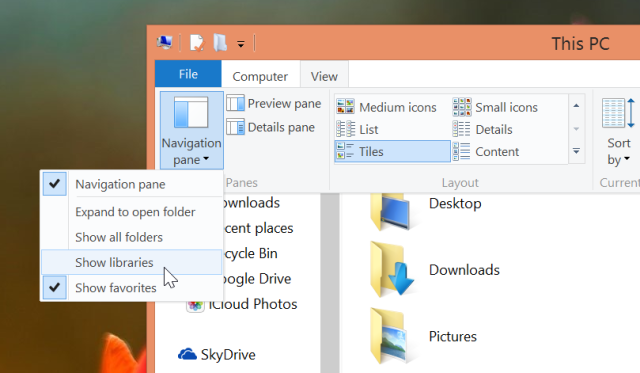
Valige raamatukogu ja näete selles kaustu. Kui määrasite SD-kaardi vaikesalvestuskohaks varem, näete SD-kaardil kausta ja arvuti kausta. Siit saate kaustu arvuti ja SD-kaardi vahel teisaldada, lõigates ja kleepides.
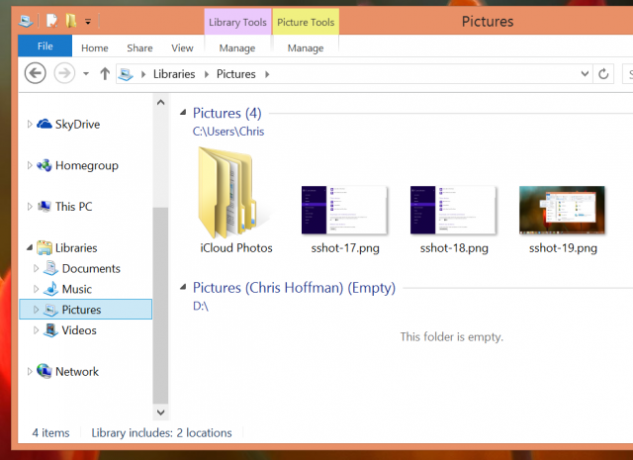
Teekide muutmiseks - näiteks soovite võib-olla kasutada SD-kaarti dokumentide vaikesalvestuskohana - paremklõpsake teeki ja valige Atribuudid. Lisaks sellele, et saate valida, milline kaust on vaikesalvestuskoht, saate teekidest kaustu lisada ja neid kaustast eemaldada.
Erinevalt Windows 8 ja varasematest Windowsi versioonidest saate kaustade eemaldatavast draivist hõlpsalt oma teekidesse lisada ilma kolmandate osapoolte programmid teie raamatukogude haldamiseks 2 Tööriistad ja viisid Windowsi teekide haldamiseksMicrosoft on mõne Windowsi raamatukogude haldamise aspekti üsna keeruliseks muutnud - mis siis, kui soovite lisada teeki eemaldatavad draivid või võrgu ühiskasutusse andmise? Mis siis, kui soovite valida kohandatud ikooni ... Loe rohkem .

Salvestage allalaadimised SD-kaardile
Kausta Allalaadimised saab teisaldada ka teie SD-kaardile. Selleks paremklõpsake lihtsalt failihalduri aknas kausta Allalaadimised ja valige Atribuudid. Klõpsake vahekaarti Asukoht ja määrake SD-kaardil asukoht allalaaditavate failide jaoks.
Kui programm laadib midagi allalaaditavasse kausta, salvestatakse see selle asemel SD-kaardi kausta Allalaadimised.

Viige SkyDrive SD-kaardile
Windows 8.1 lõppversioonis saab SkyDrive'i kausta salvestada ka SD-kaardile. SkyDrive kasutab ruumi säästmiseks nutikaid faile Kuidas oma faile SkyDrive'iga sünkroonida Windows 8.1-sAndmete eemalt salvestamine ja sünkroonimine seadmetes pole kunagi olnud nii lihtne, eriti kui kasutate Windowsi 8.1. SkyDrive sai märkimisväärse värskenduse, parandades selle integreerimist Windowsiga ja lisades huvitavat uut Funktsioonid. Loe rohkem , kuid see võib siiski kasutada üsna palju ruumi, kui otsustate failid alla laadida võrguühenduseta kasutamiseks. Teisaldage SkyDrive kaust SD-kaardile ja saate süsteemi draivil ruumi vabastada.
See on sama lihtne kui allalaaditavate kaustade teisaldamine. Paremklõpsake lihtsalt failihalduri aknas SkyDrive kausta SkyDrive, valige Atribuudid, valige vahekaart Asukoht ja valige selle jaoks uus asukoht.
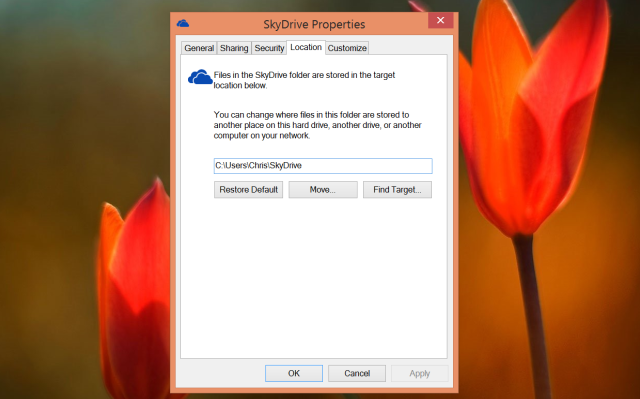
Kogu see protsess demonstreerib Windowsi arengut lauaarvuti opsüsteemist selliseks, mis on loodud mobiilseadmeid silmas pidades. Windows 8-l oli SD-kaartide puudulik tugi, mis nõudis trükkide lisamist nende teekidesse. Windows 8.1 pakub SD-kaartide täiustatud tuge, võimalusega PC-sätete rakenduses, kuid paljudes teistes vajavad seaded ikkagi töölauale puurimist - isegi kui kasutate väikest, 8-tollist Windowsi tahvelarvuti.
Kas olete Windows 8.1 seadistanud SD-kaardiga töötama? Kas kasutasite muid nippe, mida me siin ei maininud? Jäta kommentaar ja jaga neid!
Kujutise krediit: Tim Regan Flickri kaudu
Chris Hoffman on tehnikablogija ja kõikehõlmav tehnoloogiasõltlane, kes elab Oregoni osariigis Eugenes.

